Comment protéger les images du site Web contre la copie
Publié: 2023-01-10Vous en avez marre de vous faire voler vos images ? Vous cherchez une méthode pour protéger vos images ? Chaque jour, de nombreuses images sont volées et utilisées sans l'autorisation du propriétaire.
Il existe de nombreuses façons de télécharger illégalement une image à partir de sites Web, et vous n'avez pas besoin de connaissances en codage. Vous devez donc vous assurer de rendre aussi difficile que possible les vols pour voler vos images et votre contenu.
Les photographes qui gagnent leur vie en vendant leurs photographies en ligne et les blogueurs qui doivent s'assurer que leurs images sont distinctives sur Internet doivent protéger leurs images pour gagner de l'argent.
Dans cet article, je vais parler de la raison de sécuriser vos photos, comment protéger les photos contre la copie, comment ajouter des filigranes à vos photos, comment supprimer une photo volée, et plus encore.
Pourquoi devriez-vous vous inquiéter du vol d'images ?
Pour de nombreux photographes professionnels ou ceux qui vivent uniquement de la photographie, le vol d'images entraîne des pertes financières.
De nombreux sites Web faisant autorité paient pour les images, les icônes et les graphiques qu'ils utilisent dans leur contenu. En d'autres termes, ils ont le droit d'utiliser l'œuvre s'ils l'ont payée.
Cependant, certaines personnes peuvent prendre votre travail et le revendiquer comme le leur au moment où nous parlons. Ils volent à la fois vos revenus et votre crédit de cette manière.
Vous devez utiliser uniquement les images que vous avez achetées si vous dirigez une entreprise sérieuse et ne pas essayer de les copier et de les utiliser dans votre contenu sans les payer. Si vous êtes poursuivi, votre réputation en souffrira sérieusement. Votre site Web pourrait même être banni ou retiré des résultats de recherche de Google.
La méthode de téléchargement d'une photo à partir d'un site Web peut varier en fonction de votre navigateur. Certains navigateurs vous permettent de télécharger des photos en cliquant dessus avec le bouton droit de la souris. Par conséquent, vous devez protéger vos photos contre le vol.
Comment protéger les photos contre la copie et le vol d'images [10 méthodes]
Autant que vous protégez vos photos, les voleurs trouvent un moyen de les voler, donc dans cet article, j'ai essayé de couvrir toutes les façons dont ces voleurs créatifs essaient de voler vos images.
Je vais vous expliquer dix méthodes différentes que vous pouvez utiliser pour empêcher le vol d'images sur votre site WordPress. Choisissez ceux qui répondent à vos besoins pour vous assurer que vos photos sont protégées.
Méthode 1 : Désactiver le clic droit et faire glisser des images dans WordPress
L'utilisation du clic droit et du glisser-déposer est le moyen le plus courant de télécharger une image. Vous devez donc vous assurer que rien ne peut activer le clic droit.
Dans mes recherches pour trouver le meilleur plugin pour désactiver le clic droit, j'ai trouvé WPShield Content Protector, qui, je pense, fournit la meilleure protection contre le clic droit pour WordPress et est le meilleur plugin de protection de contenu WordPress.
Il convient toutefois de noter que la désactivation permanente du menu contextuel peut réduire l'expérience utilisateur (UX). Quel WPShield Content Protector fournit une option supplémentaire qui restreint le menu contextuel plutôt que de le désactiver.
Les utilisateurs ne peuvent pas télécharger d'images, copier le contenu ou même accéder au code source dans le menu contextuel limité. J'expliquerai également comment limiter le menu contextuel dans cet article.
Pour désactiver le clic droit sur les images, suivez ces étapes :
Étape 1 : Téléchargez le protecteur de contenu WPShield brancher.
Étape 2 : Installez le plugin à partir de Plugins → Ajouter nouveau dans votre tableau de bord WordPress.
Étape 3 : Accédez à WP Shield → Paramètres .
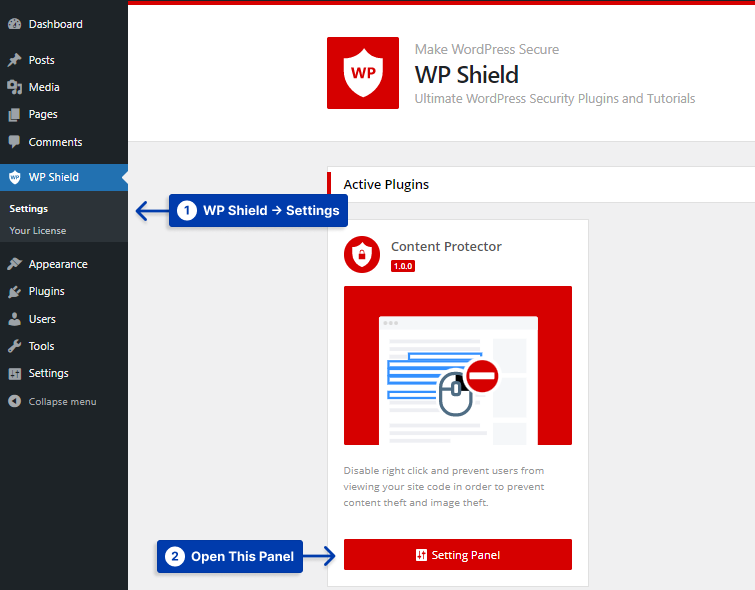
Étape 4 : Ouvrez Image Protector et activez Images Theft Protector .
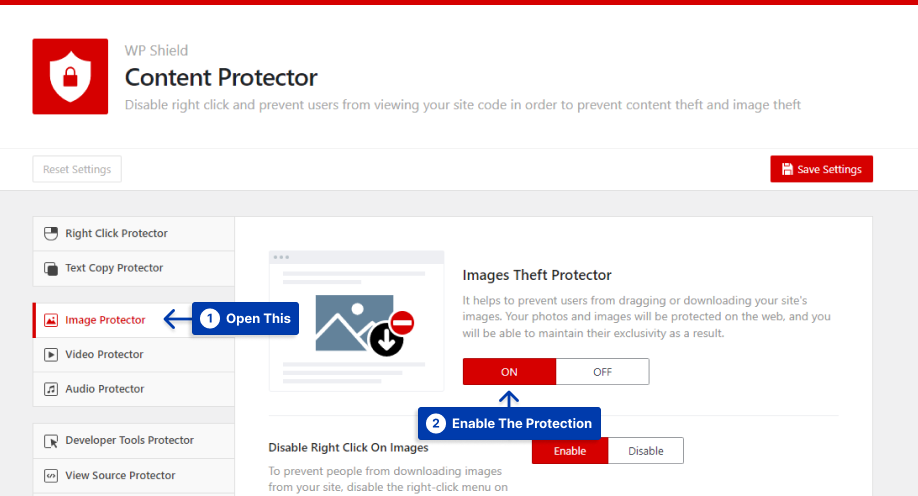
Étape 5 : Activez l'option Désactiver le clic droit sur les images .
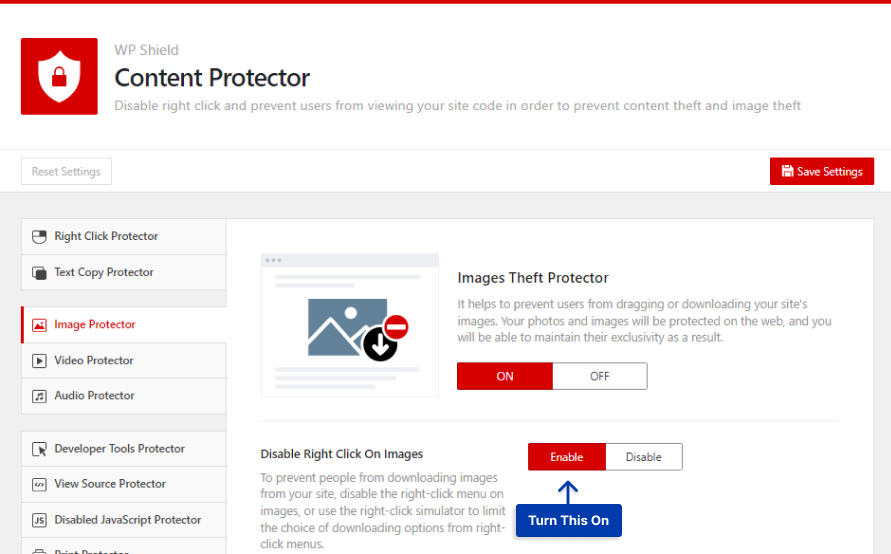
Si vous activez cette option, le clic droit sera désactivé sur les images de votre site Web.
Si vous souhaitez désactiver le glisser-déposer sur les photos, suivez ces étapes.
Étape 1 : Accédez à WP Shield → Paramètres .
Étape 2 : Ouvrez Image Protector et activez Images Theft Protector .
Étape 5 : Activez l'option Désactiver le glisser-déposer sur les images .
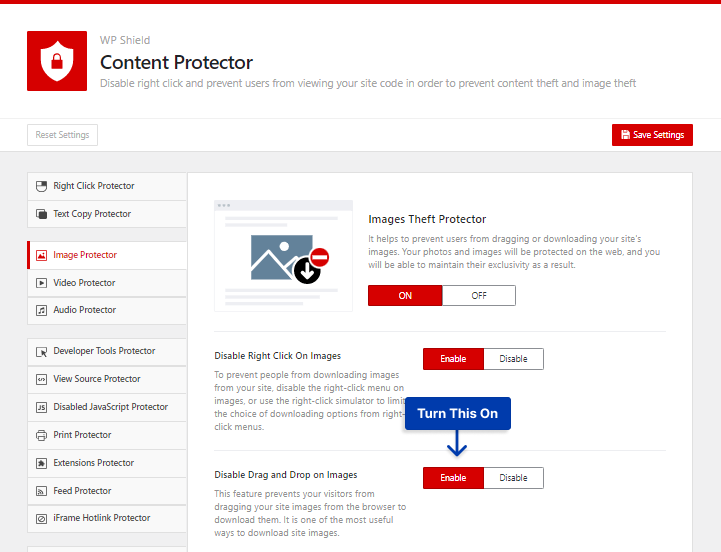
Si vous souhaitez limiter le menu contextuel au lieu de le désactiver, vous pouvez utiliser WPShield Content Protector Right Click Menu Limiter.
Cette option garantit que les utilisateurs ne peuvent pas cliquer avec le bouton droit pour voler vos images et vos textes, mais ils peuvent utiliser le clic droit pour travailler avec le site Web, augmentant ainsi l'expérience utilisateur (UX).
Pour limiter le menu contextuel, procédez comme suit :
Étape 1 : Accédez à WP Shield → Paramètres .
Étape 2 : Accédez à Right Click Protector et activez Right Click Menu Protector .
Étape 3 : Choisissez le limiteur de menu du clic droit dans le protocole de protection.
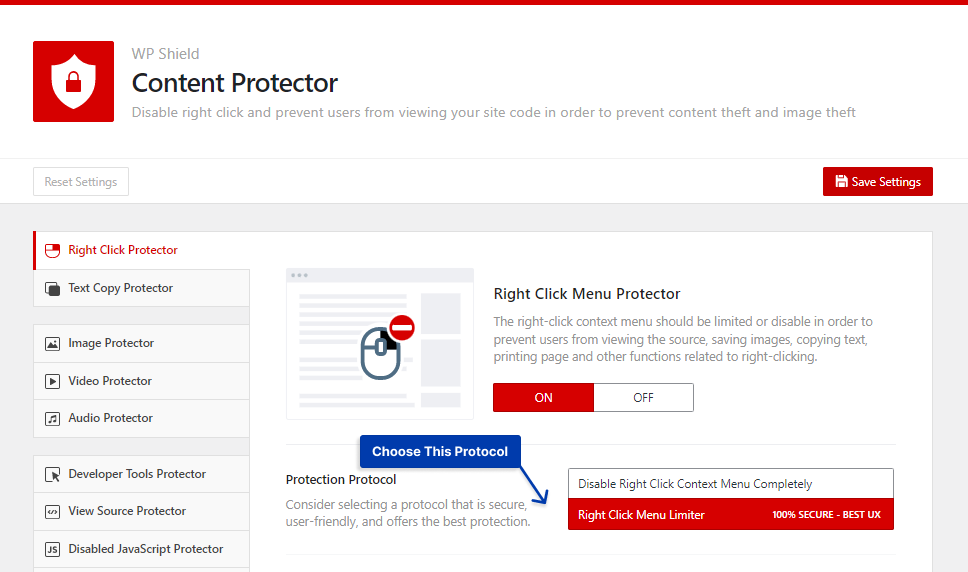
Vous pouvez limiter le menu contextuel à l'aide de cette option. Voici à quoi ressemble le menu contextuel :

Remarque importante : certains voleurs peuvent essayer de désactiver le code JavaScript pour réactiver le clic droit et voler votre contenu. Le protecteur de contenu WPShield offre également une protection JavaScript désactivée, ce qui ne leur permet pas de le faire.
Méthode 2 : Masquer les URL des images WordPress
Si quelqu'un trouve une URL d'image sur votre site Web, il peut y accéder. Vous devez donc vous assurer que les URL d'image ne sont pas disponibles pour les visiteurs. En masquant l'URL de l'image, vous pouvez également protéger les fichiers image.
Certains thèmes WordPress ajoutent un lien vers la version originale des images ou ont une lightbox qui ouvre l'image en taille réelle.
WPShield Content Protector peut s'assurer que le lien autour des balises d'image pour voir la version en taille réelle de l'image n'est pas disponible pour protéger les images contre le vol.
Si vous souhaitez supprimer tous les liens entourant les images, procédez comme suit.
Étape 1 : Accédez à WP Shield → Paramètres .
Étape 2 : Ouvrez Images Protector et activez Images Theft Protector .
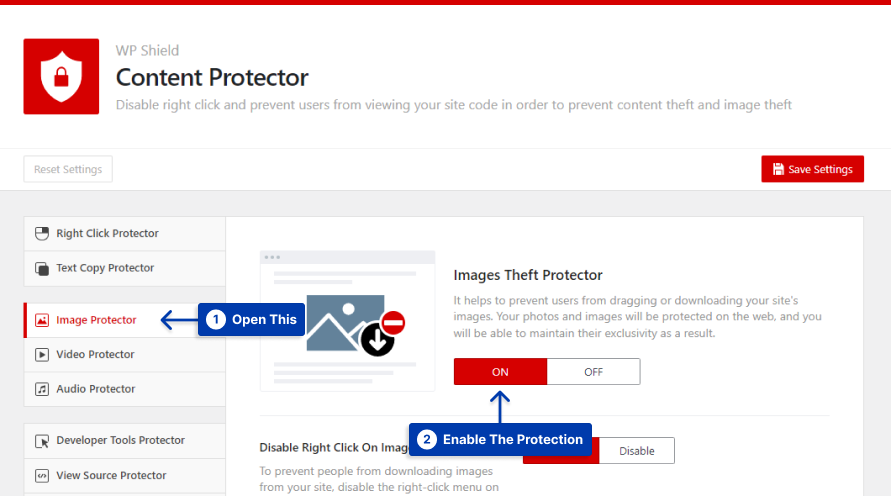
Étape 3 : Activez l'option Supprimer le lien d'ancrage autour des images .
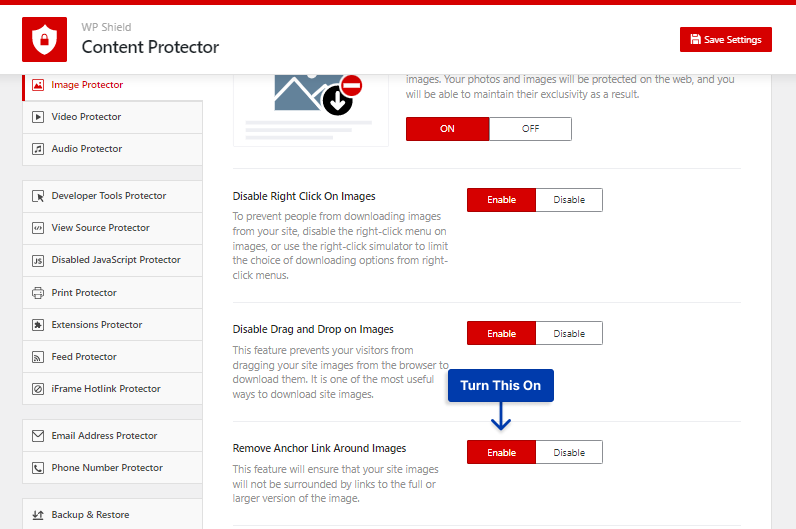
Cette option masque tout lien autour des balises d'image.
Méthode 3 : Désactiver le lien direct des images dans WordPress
Certains visiteurs du site Web peuvent utiliser votre lien d'image pour charger vos photographies. Non seulement ils utilisent votre travail sans votre permission, mais ils gagnent également des revenus et des crédits en utilisant les ressources de votre hébergeur WordPress.
L'utilisation d'un lien pour charger une image s'appelle le hotlinking.
WPShield Content Protector s'assure que les liens dynamiques sont désactivés sur l'image de votre site Web ou même sur les vidéos et les fichiers audio.
Pour désactiver le hotlinking des images, procédez comme suit :
Étape 1 : Accédez à WP Shield → Paramètres .
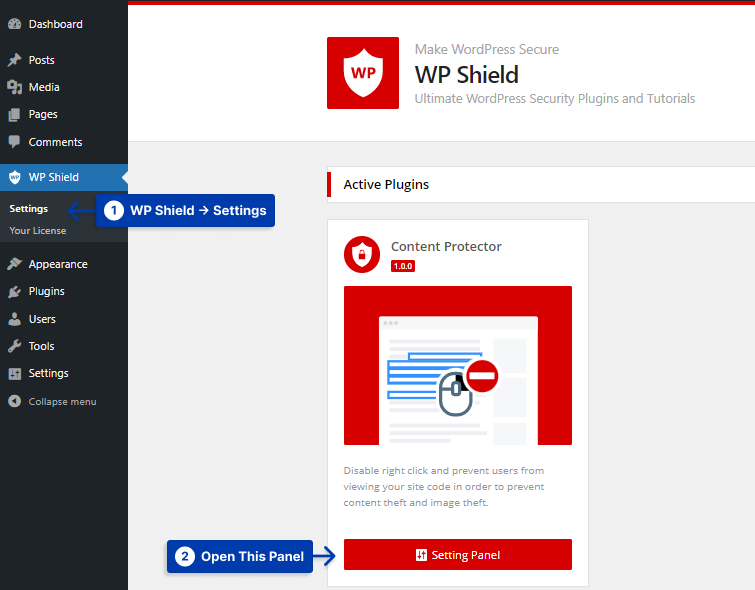
Étape 2 : Ouvrez Image Protector et activez Images Theft Protector .
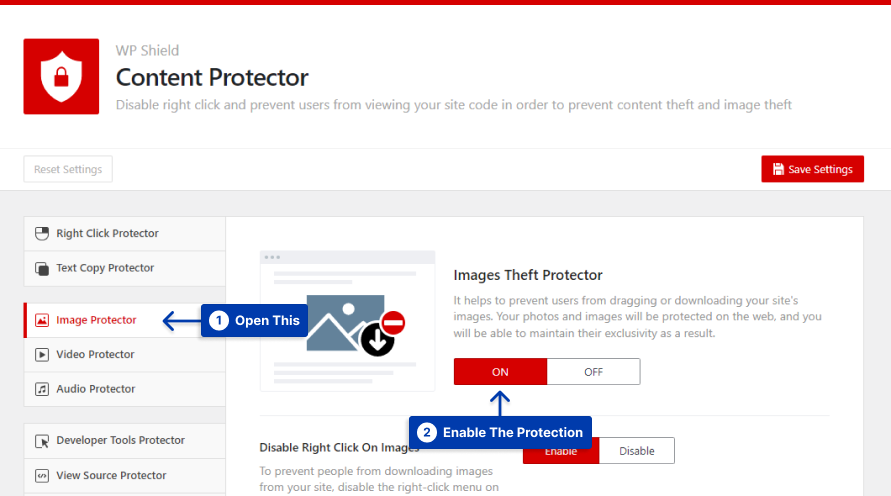
Étape 3 : Activez l' option Hotlink Protection for Images .
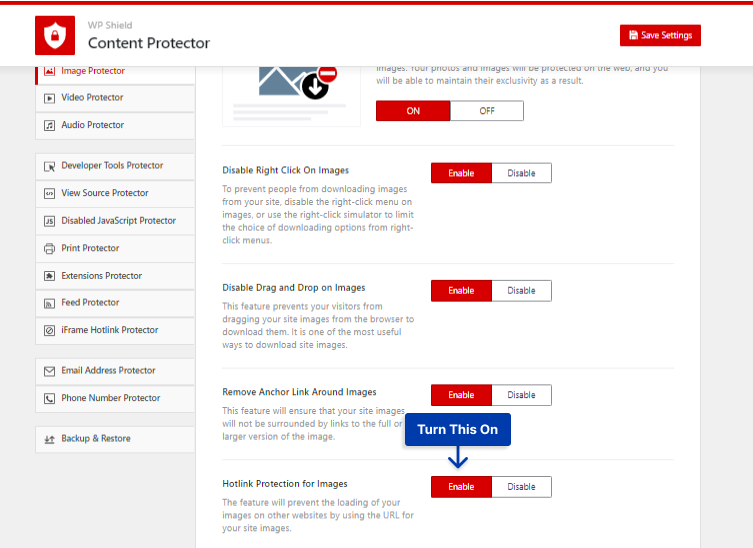
Avec cette option activée, même s'ils trouvent le lien de votre photo, ils ne peuvent pas l'utiliser directement pour charger l'image sur leur site Web.
Méthode 4 : Ajouter un filigrane sur les images de votre site
Vous pouvez empêcher quiconque d'utiliser vos photographies en ajoutant un logo ou le nom de votre site Web au filigrane.
Même si quelqu'un vole vos images, vous obtenez toujours le mérite de votre travail et cela diffuse votre marque.
Même si les applications Photoshop peuvent supprimer le filigrane des images, cela diminue certainement la qualité de l'image et ne sera pas comme l'original.
Remarque : J'ai choisi les meilleurs plugins de filigrane WordPress qui peuvent appliquer des filigranes à vos photos et générer des sauvegardes de vos images originales. Vous pouvez même choisir où vous voulez que le filigrane apparaisse.
Méthode 5 : désactiver le bouton d'impression du navigateur
Lorsque vous publiez vos images sur votre site Web, elles sont très vulnérables et les voleurs peuvent simplement les capturer ou les imprimer avec le bouton Imprimer l'écran.
Le bouton Imprimer l'écran est un bouton physique sur votre ordinateur, il est donc difficile de le désactiver car il fonctionne au niveau du système d'exploitation et les plugins et codes fonctionnent au niveau de votre site Web.
Cependant, WPShield Content Protector a trouvé un moyen de désactiver la fonction d'impression. Avec cette option, vous pouvez désactiver à la fois le bouton d'impression d'écran et le bouton d'impression du navigateur.
WPShield Content Protector offre différents niveaux de sécurité pour protéger le bouton d'impression, dont nous discutons dans cet article.
Le premier niveau de protection désactive uniquement le raccourci clavier du bouton PrtScn, qui n'est pas la méthode la plus sécurisée.
Pour désactiver le raccourci clavier du bouton d'impression, procédez comme suit :
Étape 1 : Accédez à WP Shield → Paramètres .
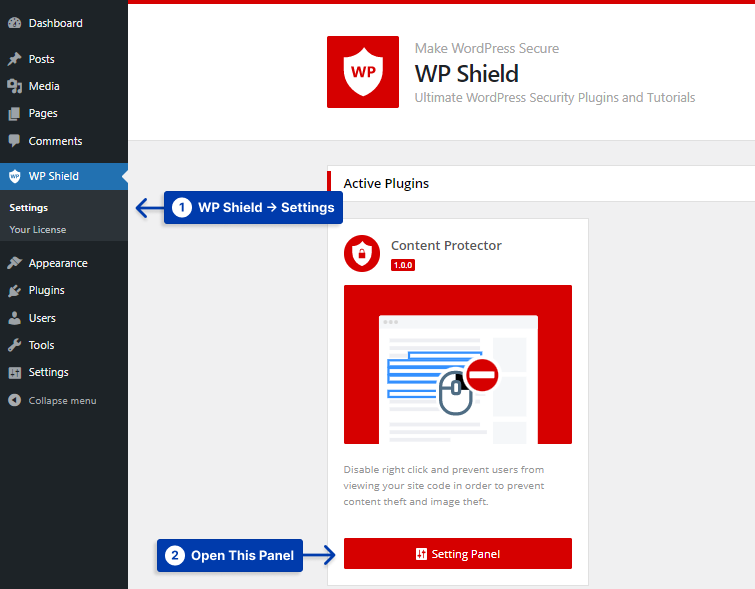
Étape 2 : Ouvrez Print Protector et activez-le.

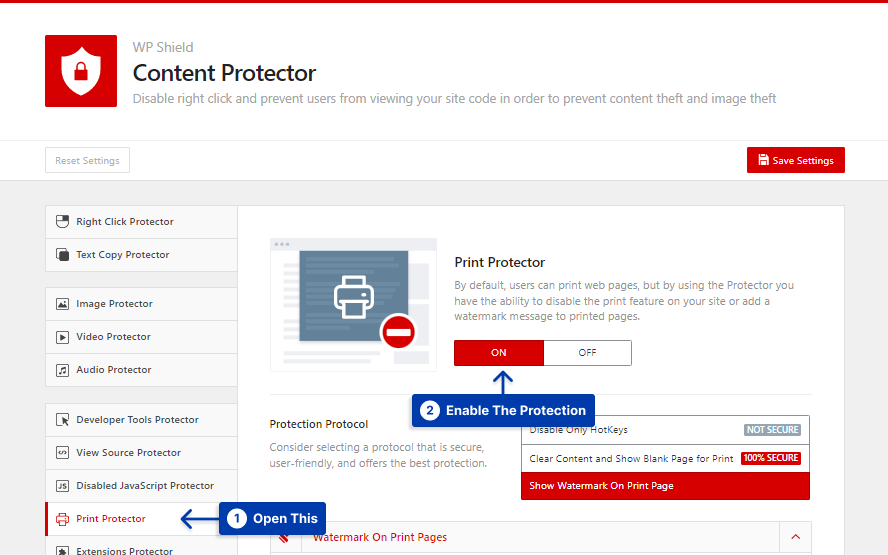
Étape 3 : Choisissez Désactiver uniquement les raccourcis clavier du protocole de protection.
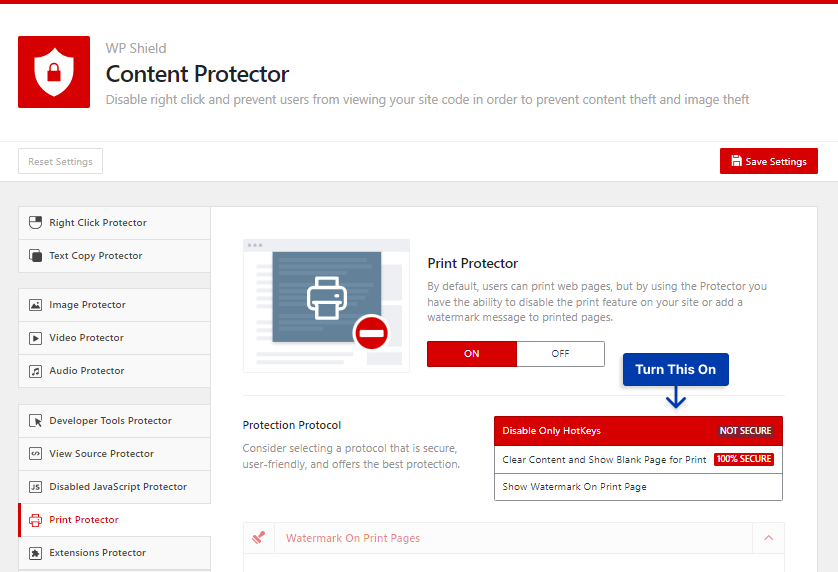
Cette option désactive à la fois le bouton d'impression d'écran et le bouton d'impression de page du navigateur.
Si vous souhaitez un niveau de sécurité plus élevé sur votre site Web, une méthode plus sûre consiste à rendre la page imprimée vierge.
Pour effacer le contenu lorsque vous appuyez sur le bouton d'impression, procédez comme suit :
Étape 1 : Accédez à WP Shield → Paramètres .
Étape 2 : Ouvrez Print Protector et activez Print Protector .
Étape 3 : Choisissez Effacer le contenu et Afficher la page vierge pour l'impression comme protocole de protection.
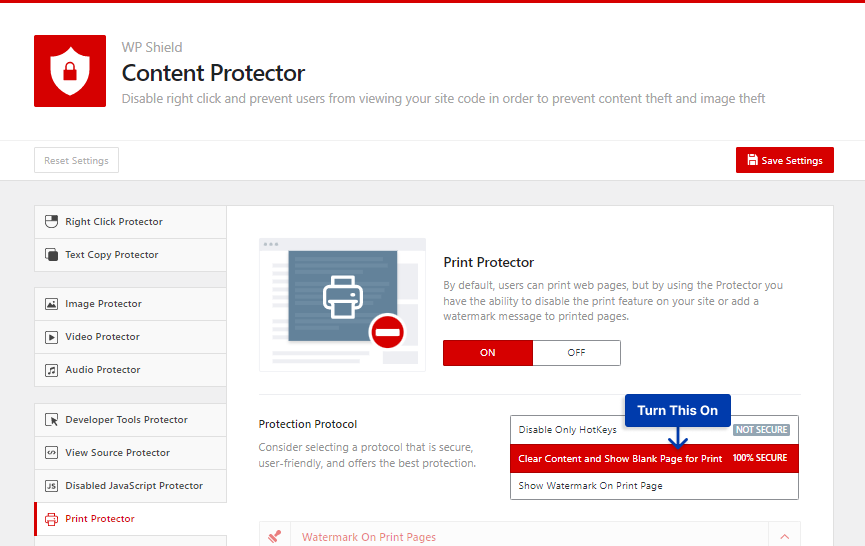
Si quelqu'un appuie sur le bouton d'impression, une page vierge apparaît à la place de la page imprimée, protégeant vos textes et images.
WPShield Content Protector offre également une option pour ajouter un filigrane sur la page imprimée, ce qui la rend entièrement sécurisée.
Pour intégrer le filigrane sur la page imprimée, procédez comme suit :
Étape 1 : Accédez à WP Shield → Paramètres .
Étape 2 : Ouvrez Print Protector et activez Print Protector .
Étape 3 : Choisissez Afficher le filigrane sur la page d'impression dans Protocole de protection.
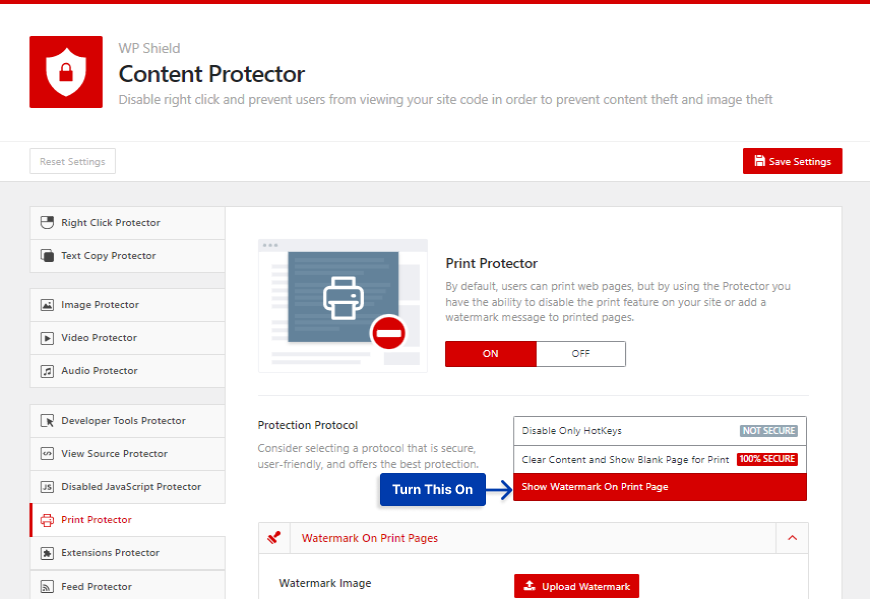
Étape 4 : Sélectionnez une image dans Watermark Image .
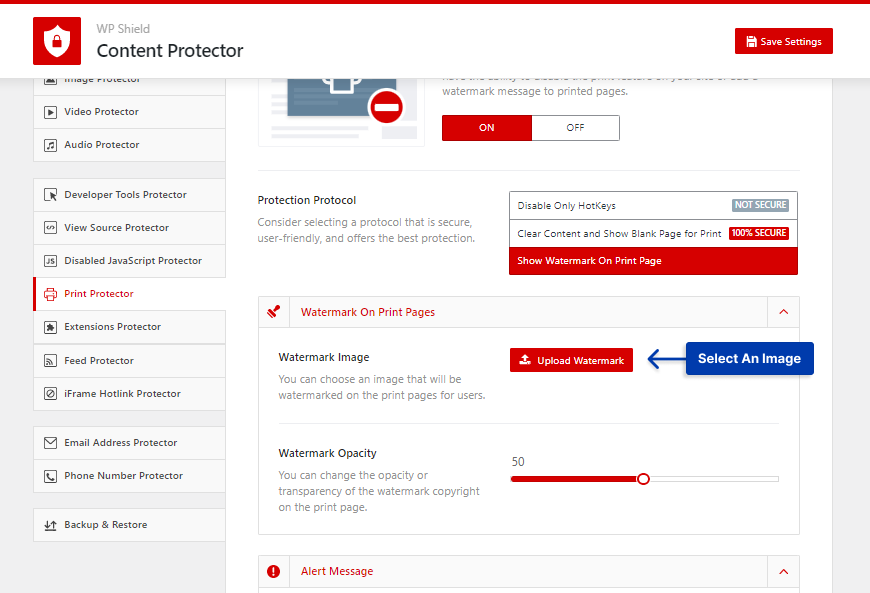
Étape 5 : Entrez un nombre pour l'opacité de l'image dans Watermark Opacity .
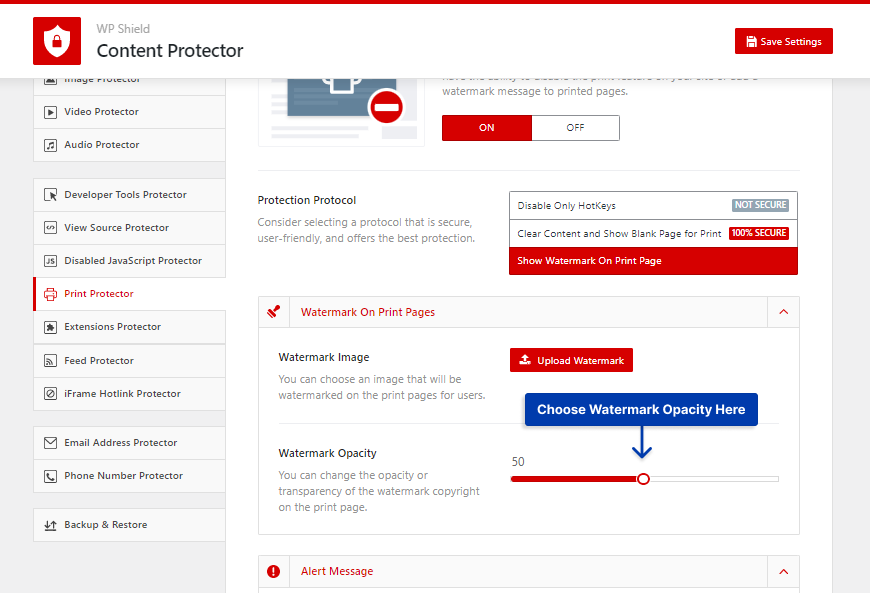
Lorsque cette option est activée, une fois le bouton d'impression enfoncé, un motif grandeur nature de l'image du filigrane apparaîtra sur la page, ce qui rendra vos images et vos textes entièrement sécurisés.
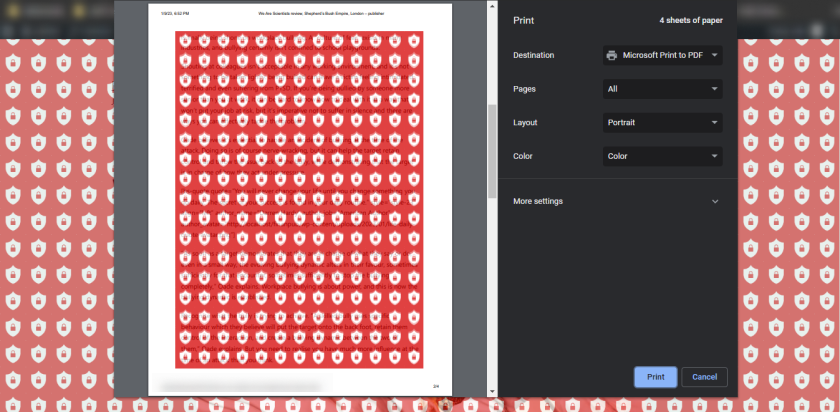
Méthode 6 : ajouter un avis de droit d'auteur sur les images
Vous devez inclure un avis de droit d'auteur sur votre site Web chaque fois que vous publiez une image.
L'avis de droit d'auteur leur fera savoir que s'ils téléchargent l'image d'une manière ou d'une autre et l'utilisent ailleurs, des poursuites judiciaires strictes peuvent être intentées contre eux.
Ils sauront immédiatement que cette image est une propriété privée et ne peut être téléchargée ou utilisée sans l'autorisation du propriétaire du site Web.
Les informations suivantes doivent être incluses dans un avis de droit d'auteur :
- Utilisez le symbole de copyright () ou le mot "copyright" pour indiquer votre propriété.
- Inclure l'année récente.
- La mention « Tous droits réservés » doit être placée.
- Indiquez le nom de votre entreprise ou de l'auteur.
- Plage de dates (année(s)) de création – Facultatif.
- Indiquez l'adresse du site Web ou la page Contactez-nous – Facultatif.
L'ajout d'un avis de droit d'auteur a ses inconvénients et ses avantages. Il est facile à ajouter et les utilisateurs seront alertés par ce panneau d'avertissement. Cela peut empêcher les voleurs de le voler par crainte de poursuites judiciaires, et ils ne peuvent pas prétendre que l'utilisation de la photo était une erreur de bonne foi.
Cependant, malgré l'apparition d'un avis de droit d'auteur, certains utilisateurs peuvent utiliser vos images. S'ils le faisaient, l'avis de droit d'auteur n'apparaîtrait pas avec l'image car il n'est pas intégré à l'image.
Méthode 7 : ajouter des métadonnées aux photos
EXIF, ou fichier d'image échangeable, stocke toutes les informations sur l'image, telles que sa distance focale, son objectif, son type d'appareil photo, etc. Les appareils photo numériques professionnels stockent ces types de détails.
Vous pouvez facilement accéder aux images et les modifier à l'aide d'un outil d'édition d'images. Vous pouvez également ajouter des informations essentielles sur l'image, telles que le lien vers le site Web, les détails du droit d'auteur, etc., ce qui permet de la sécuriser.
Seuls les professionnels et les utilisateurs qui pratiquent la photographie comme passe-temps en sont conscients ; il n'est pas largement connu et pratiqué et peut protéger vos images.
Il est crucial d'intégrer des métadonnées protégées par le droit d'auteur dans vos propres photographies, y compris la date et le nom du propriétaire, lors de leur affichage sur votre site Web.
- Métadonnées EXIF : pour protéger vos images numériques, assurez-vous que votre appareil photo dispose de toutes les métadonnées nécessaires, telles que la date de prise de vue et le nom du propriétaire, avant de prendre une photo.
- Métadonnées IPTC : les métadonnées peuvent être ajoutées en post-production avec le programme de conception que vous avez choisi.
- Métadonnées des balises : ajoutez les métadonnées sous forme de balises à votre image. Vous pouvez ajouter des métadonnées à vos photos depuis votre PC en saisissant les données de copyright dans le menu Propriétés. Depuis votre Mac, vous pouvez saisir les données dans le menu Information.
- Insertion manuelle de WordPress : Vous pouvez entrer manuellement les métadonnées de copyright de toutes vos photos chaque fois que vous les téléchargez sur WordPress.
- Insertion WordPress automatisée : des plugins tels que l'assistant de bibliothèque multimédia peuvent aider à extraire les métadonnées IPTC et EXIF et à éditer en masse.
Méthode 8 : Ajoutez un badge DMCA à votre site
Le DMCA offre une protection gratuite pour votre site Web, y compris un service de retrait. Si vous constatez que quelqu'un utilise vos images ou tout autre contenu sans autorisation, DMCA menacera de poursuites judiciaires en votre nom, ce qui effraie généralement les contrevenants pour qu'ils suppriment le contenu.
Vous pouvez dissuader les voleurs d'images en série en plaçant un badge DMCA sur votre site et en filigranant vos images gratuitement.
WordPress dispose également d'un plugin DMCA qui insère automatiquement le badge sur toutes les pages de votre site Web.
Méthode 9 : Télécharger des images basse résolution pour protéger vos photos
Les photos basse résolution sont une excellente solution pour empêcher la copie de vos photos, car les photos basse résolution ne peuvent pas être imprimées ou partagées.
De plus, vous pouvez les télécharger rapidement et augmenter la vitesse de votre site Web grâce à leur faible résolution, malgré leur petite taille, mais vous devez noter que les images de votre site Web auront une mauvaise apparence sur les écrans prêts pour la rétine.
Je vous suggère de vérifier les méthodes 1 et 2 et de protéger les images de votre site Web et de télécharger des images haute résolution sur votre site.
Méthode 10 : avis de droit d'auteur dans le pied de page
Les avis de droit d'auteur dans le pied de page peuvent parfois être utiles. Ils vous donnent également le pouvoir légal d'intenter une action en justice.
Vous pouvez aller dans le fichier footer.php de votre thème et ajouter cette ligne : « Copyright 2023. [Nom et licence de votre entreprise] ».
Presque tous les thèmes WordPress offrent même cette option, et vous pouvez ajouter un avis de droit d'auteur. Si vous ne savez pas comment vous devez contacter votre équipe d'assistance pour trouver l'option.
Comment trouver vos images volées ou copiées ?
Vous ne pourrez peut-être pas toujours empêcher les gens de voler vos images, mais vous pourriez les convaincre de ne pas les utiliser sur leur site Web si vous leur demandez gentiment.
Certains utilisateurs ne savent peut-être pas que prendre des photos qu'ils trouvent en ligne est illégal, et ils se feront un plaisir de se conformer à votre demande.
Vous pouvez utiliser un outil de recherche d'image inversée pour déterminer si une image a été volée. De nombreux outils très utilisés, y compris Google Images et Bing, fonctionnent bien, mais nous recommandons Google Images.
Avec une vaste base de données et des robots qui explorent et indexent les sites Web les plus disponibles actuellement, Google facilitera la recherche d'un utilisateur.
Pour inverser la recherche de vos photos sur google image, procédez comme suit.
Étape 1 : Accédez à Google images.
Étape 2 : Cliquez sur l'icône de l'appareil photo pour rechercher l'image.
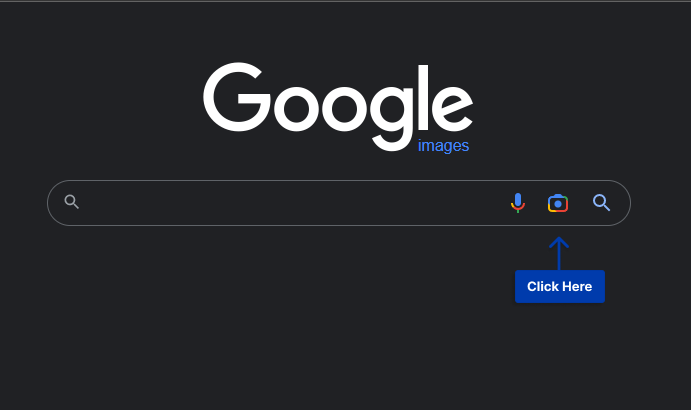
Étape 3 : téléchargez le fichier image ou effectuez une recherche avec son lien.
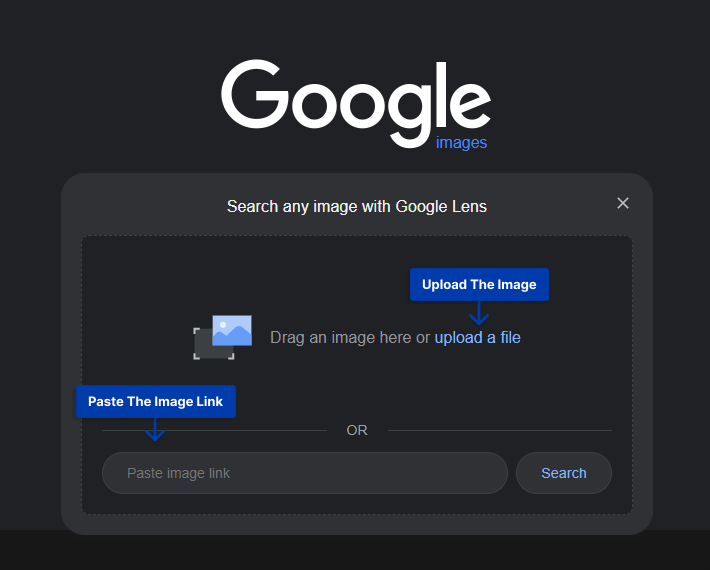
Étape 4 : Une fois que vous avez recherché l'image, le résultat affichera les sites Web utilisant votre image.
Après avoir trouvé les sites Web à l'aide de vos photos, vous pouvez agir comme bon vous semble. Je vais vous expliquer comment et quand agir.
Comment agir contre le contrefacteur ?
Si vous avez trouvé une image volée sur votre site Web, il y a quelques étapes à suivre :
Analysez l'image : utilisez l'outil d'inspection de votre navigateur pour voir s'il crée un lien vers votre image. Cela signifie qu'ils utilisent le lien de votre site Web pour charger l'image sur leur site Web, qui utilise les ressources de votre hôte.
Si l'image provient de votre site Web, vérifiez s'ils vous créditent d'un backlink. S'ils vous donnent un backlink, vous voudrez peut-être le laisser car il est bon pour le référencement de votre site Web.
S'ils ne vous ont pas donné de backlink, vous pouvez poliment leur demander de vous en fournir un ; s'ils le font, vous obtenez un backlink gratuit. Notez que vous n'obtenez pas ce droit pour les images sous licence et uniquement pour les images que vous possédez.
1. Envoyez un e-mail poli : vous pouvez poliment leur demander de retirer l'image. Dans la plupart des cas, ils retireront la photo.
2. Envoyez un e-mail légèrement plus agressif : s'ils n'ont pas répondu à votre premier e-mail, vous pouvez utiliser un ton plus agressif et leur faire savoir que vous intenterez une action en justice s'ils ne répondent pas et supprimerez l'image.
3. Déposez un avis de retrait DMCA : s'ils n'ont pas répondu ou retiré l'image, vous pouvez passer à l'étape finale et déposer un avis de retrait DMCA. Il supprimera l'image de leur site Web.
FAQ sur la prévention du vol d'images
Si vos images sont protégées par des droits d'auteur, vous pouvez facilement les protéger en utilisant les méthodes suivantes :
1. Désactiver le clic droit
2. Masquer l'URL de l'image WordPress
3. Désactiver le lien direct
4. Mettez un avis de droit d'auteur
5. Ajouter des métadonnées (données EXIF)
6. Enregistrez votre image sur DMCA
7. Utilisez des images à basse résolution
8. Enregistrez-vous pour le droit d'auteur
9. Mettez un filigrane
10. Utilisez des signatures numériques.
Les filigranes aident non seulement à protéger vos photos, mais ils aident également à développer votre marque, mais ils présentent également des inconvénients.
Ils peuvent diminuer la qualité de l'image et la rendre inutile même pour un usage personnel. Pourtant, la même logique est la raison pour laquelle il protège l'image contre le vol.
Oui, voler des photos d'un compte Instagram est aussi simple que de faire une capture d'écran ; C'est pourquoi je vous conseille d'ajouter un filigrane à votre image avant de la publier sur Instagram.
De nombreux photographes professionnels utilisent des filigranes pour protéger leurs images et construire leurs marques. Ils empêchent les utilisateurs d'utiliser leurs images sans obtenir leur autorisation.
Conclusion
Dans cet article, j'ai parlé de la protection des images, pourquoi vous devez sécuriser vos images, pourquoi les photographes doivent les protéger et comment agir si vos photos sont volées.
Si vous souhaitez sécuriser les photos sur votre site Web, utilisez WPShield Content Protector , qui offre la protection la plus élevée en termes de sécurité des images et au-dessus.
J'ai beaucoup aimé écrire cette pièce. J'espère que cela vous sera utile et qu'il pourra vous aider à protéger vos photos. Faites-moi savoir dans le commentaire si vous avez de l'expérience avec le vol d'images et si vous connaissez un autre moyen de sécuriser vos photos.
Veuillez suivre nos réseaux sociaux sur Facebook et Twitter pour connaître nos prochaines publications et actualités.
